Cov xov tooj niaj hnub khiav ntawm cov kev khiav hauj lwm sib txawv. Hloov cov khoom siv mobile yog qhov nyuaj heev. Piv txwv li, thaum hloov cov npe hu. Niaj hnub no peb yuav sim to taub yuav ua li cas rau hloov hu rau iPhone los ntawm Nokia. Txoj haujlwm no yuav tsum tau saib xyuas tshwj xeeb. Dab tsi yuav tsum tau khaws cia hauv siab? Kuv tuaj yeem hloov phau ntawv xov tooj mus rau "apple" smartphone li cas?
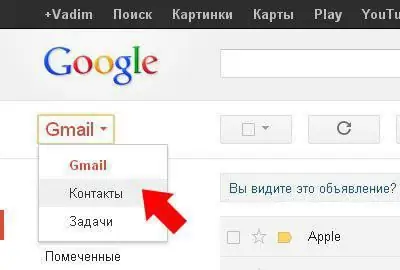
About ways
Nws tsis yog qhov nyuaj. Hloov hu los ntawm Nokia rau iPhone yog yooj yim npaum li koj xav. Tus neeg siv muaj qee qhov kev ywj pheej xaiv qhov kev daws teeb meem rau txoj haujlwm.
Koj tuaj yeem ua tib zoo mloog cov lus qhia hauv qab no:
- hloov nrog SIM daim npav;
- siv iTunes;
- ua haujlwm nrog iCloud thiab lwm yam kev pabcuam huab.
Cov no yog cov kev daws teeb meem yooj yim tshaj plaws. Xwb, koj tuaj yeem hloov iTunes nrog iTools. Hauv qhov no, kev hloov ntaub ntawv yuav tsum siv zog tsawg dua.
SIM phaib
Yuav ua li cas hloov hu rau iPhone ntawm Nokia? Thawj qhov kev daws teeb meem yooj yim tshaj plaws yog siv daim npav SIM qub.
Yuav ua li cas nyob rau hauv cov xwm txheej zoo li no? Koj yuav tsum ua li no:
- Tig Nokia.
- Tshem SIM daim npav ntawm lub xov tooj sib txuas.
- Insert SIM card rau iPhone.
- Enable "apple" device.
Tsis muaj dab tsi ntxiv. Nws tseem yuav qhib "Settings", "Mail, chaw nyob, daim ntawv qhia hnub" thiab "Ntshuam los ntawm SIM". Cov kauj ruam no yuav pab hloov cov neeg los ntawm SIM daim npav mus rau lub cim xeeb ntawm "apple" smartphone. Hloov cov neeg sib cuag yuav siv sij hawm tsawg kawg nkaus. Tsuas yog cov txheej txheem no pab cov neeg uas tsis npaj yuav hloov lawv tus lej xov tooj. Txwv tsis pub, nws raug pom zoo kom siv lwm txoj hauv kev.
Export los ntawm Google
Yuav ua li cas hloov hu rau iPhone ntawm Nokia? Cov xwm txheej tom ntej yog kev tshem tawm cov neeg los ntawm Google mail. Ua li no, koj yuav tau synchronize Nokia nrog Google.
Yuav tsum ua li cas tiag? Cov lus qhia hauv qab no yuav pab tau:
- Qhib ntawm Nokia Google.
- Enter mail.
- Mus rau ntu "Kev Tiv Thaiv".
- Click on the "Ntau" khawm.
- Click ntawm kab "Export".
- Click on vCard.
- Txuag cov ntaub ntawv hauv koj lub computer.
Qhov no tsuas yog ib feem ntawm tag nrho cov ntaub ntawv hloov chaw. Yuav ua li cas luam cov neeg rau iPhone? Tam sim no nws tseem yuav raug hloov cov ntaub ntawv tsim tawm mus rau "apple" ntaus ntawv.
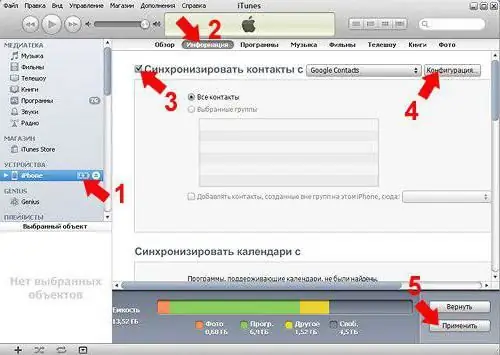
iTunes Pab
Cia pib siv iTunes. Qhov no yog qhov kev txiav txim siab feem ntau ua. Yuav hloov cov hu rau iPhone ntawm Nokia li cas?
Yuav sai sai noCov ntaub ntawv khaws cia sib raug tau npaj txhij, koj tuaj yeem mus rau qhov txiav txim siab, uas yog:
- Tua tawm iTunes ntawm koj lub computer. Qhov kev siv hluav taws xob no pub dawb. Nws ua haujlwm nrog cov tshuab ua haujlwm sib txawv.
- Txuas iPhone rau PC. Lub USB cable yog siv rau lub hom phiaj no.
- Nkag mus rau iTunes siv AppleID.
- Txhob hu rau lub qhov rais iTunes.
- Xaiv cov khoom: "Cov ntaub ntawv", "Kev Tiv Thaiv" thiab "Synchronize".
Nws tseem tos ob peb feeb. Cov txheej txheem yuav ua tiav thiab cov neeg sib cuag yuav raug rub mus rau "apple" ntaus ntawv.
iCloud rau kev cawm
Kev sib cuag los ntawm Nokia rau iPhone yog qee zaum pauv siv iCloud. Txhawm rau ua qhov no, phau ntawv xov tooj yog thawj zaug upload rau vCard. Yuav ua li cas thiaj li tau hais los saum toj no.
Thaum daim ntawv tiv tauj tsim nyog tau tsim tawm, nws raug nquahu kom ua raws li hauv qab no:
- Qhib icloud.com ntawm PC.
- Sau npe nrog koj tus lej Apple ID.
- Mus rau ntu "Kev Tiv Thaiv".
- Nyem rau "Settings". Cov khawm sib txuas zoo li lub iav.
- Click rau "Ntshuam vCard".
- Qhia txog txoj kev mus rau qhov chaw ntawm phau ntawv xov tooj uas tau npaj yav dhau los.
- Qhib iPhone thiab mus rau iCloud.
- Nias lub pob "Synchronize", tom qab ntawd qhib "Kev Tiv Thaiv".
Feem ntau ob kauj ruam kawg yog rov ua dua. Synchronization nrog iCloudtshwm sim tau. Yog li ntawd, kev hloov ntawm kev sib cuag yuav siv sij hawm tsawg kawg nkaus thiab siv zog. Qhov tseem ceeb tshaj plaws yog kom muaj kev sib txuas hauv internet ntawm koj lub xov tooj ntawm tes. Txwv tsis pub, nws yuav tsis ua hauj lwm coj lub tswv yim mus rau lub neej.
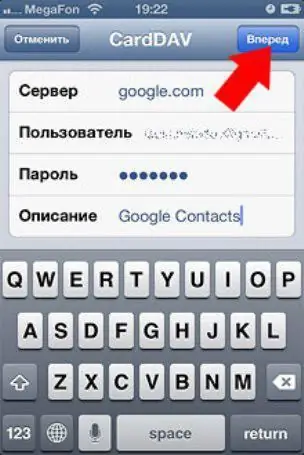
iTools
Xav txog yuav hloov cov kev sib cuag mus rau iPhone los ntawm Nokia, tus neeg siv yuav tsum tau npaj rau cov kev daws teeb meem tsis zoo. Piv txwv li, siv cov ntawv thov thib peb los coj cov tswv yim rau lub neej. Cov kev pab cuam no feem ntau suav nrog AiTools. Qhov kev siv hluav taws xob no yog me ntsis nco txog iTunes, tab sis nws tsis tuaj yeem hloov nws tag nrho.
Yuav ua li cas luam cov hu rau iPhone hauv txoj kev zoo sib xws? Cov kauj ruam hauv qab no yuav pab koj daws qhov teeb meem no:
- Nruab iTools ntawm koj lub computer. Tam sim no muaj ob hom lus Lavxias thiab Askiv.
- Txuas iPhone rau lub computer. Nws yog advisable ua qhov no ntawm ib tug USB cable. Txwv tsis pub, qhov ua yuam kev thiab ua tsis tiav tsis suav nrog.
- Upload koj cov npe hu los ntawm Nokia. Peb twb tau qhia txog tus txheej txheem no.
- Launch "iTools".
- Mus rau ntu "Kev Tiv Thaiv" hauv kab ntawv sab laug.
- Drag phau ntawv xov tooj npaj mus rau qhov sib thooj iTools teb.
Tab sis qhov no tsis yog txhua qhov kev daws teeb meem. Qee cov neeg siv muaj peev xwm hloov phau ntawv xov tooj ntawm Nokia rau iPhone yam tsis muaj kev siv ntxiv.
Sync nrog Google
Namely - los ntawm synchronizing lub "apple" ntaus ntawv nrog mail los ntawm "Google". Nyob rau hauv cov ntaub ntawv no, cov ntaub ntawv ntshuam yog ua nyob rau hauv ob peb xwbnias.
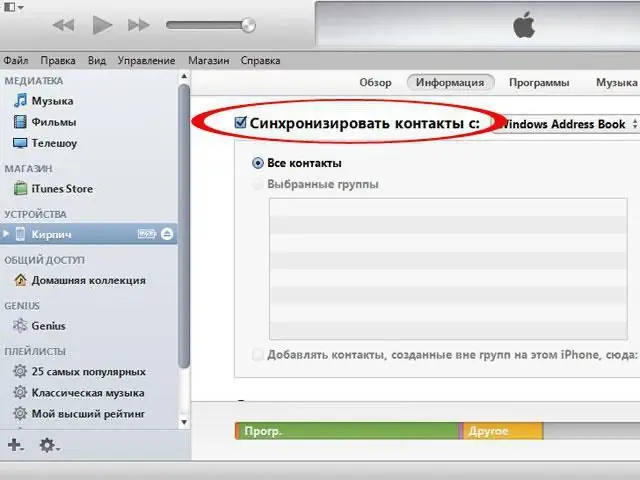
Yuav ua li cas? Hauv iPhone, ua raws li cov kauj ruam no:
- Qhib cov khoom siv.
- Xaiv "Xa ntawv, chaw nyob, daim ntawv qhia hnub".
- Click rau kab "Ntxiv tus account".
- Nyob hauv cov ntawv qhia zaub mov uas tshwm, nyem rau ntawm kab uas hais tias Google.
- Qhia cov ntaub ntawv los ntawm Google profile. Nws yuav tsum tau siv yav dhau los ntawm lub xov tooj Nokia.
- Click on "Sync".
- Check lub npov nyob ib sab ntawm "Kev Sib cuag". Nws yog ntshaw kom tshem tawm tag nrho lwm cov cim.
- Confirm action.
Nyob rau theem no, "apple" ntaus ntawv yuav synchronized nrog "Google" mail, thiab hu los ntawm Nokia yuav tau ua tiav theej.






